只需十几个技巧让win10变得流畅无比
来源:网络收集 点击: 时间:2024-07-251、桌面右击——个性化——颜色——透明效果、在以下区域显示主题色,全部关闭。
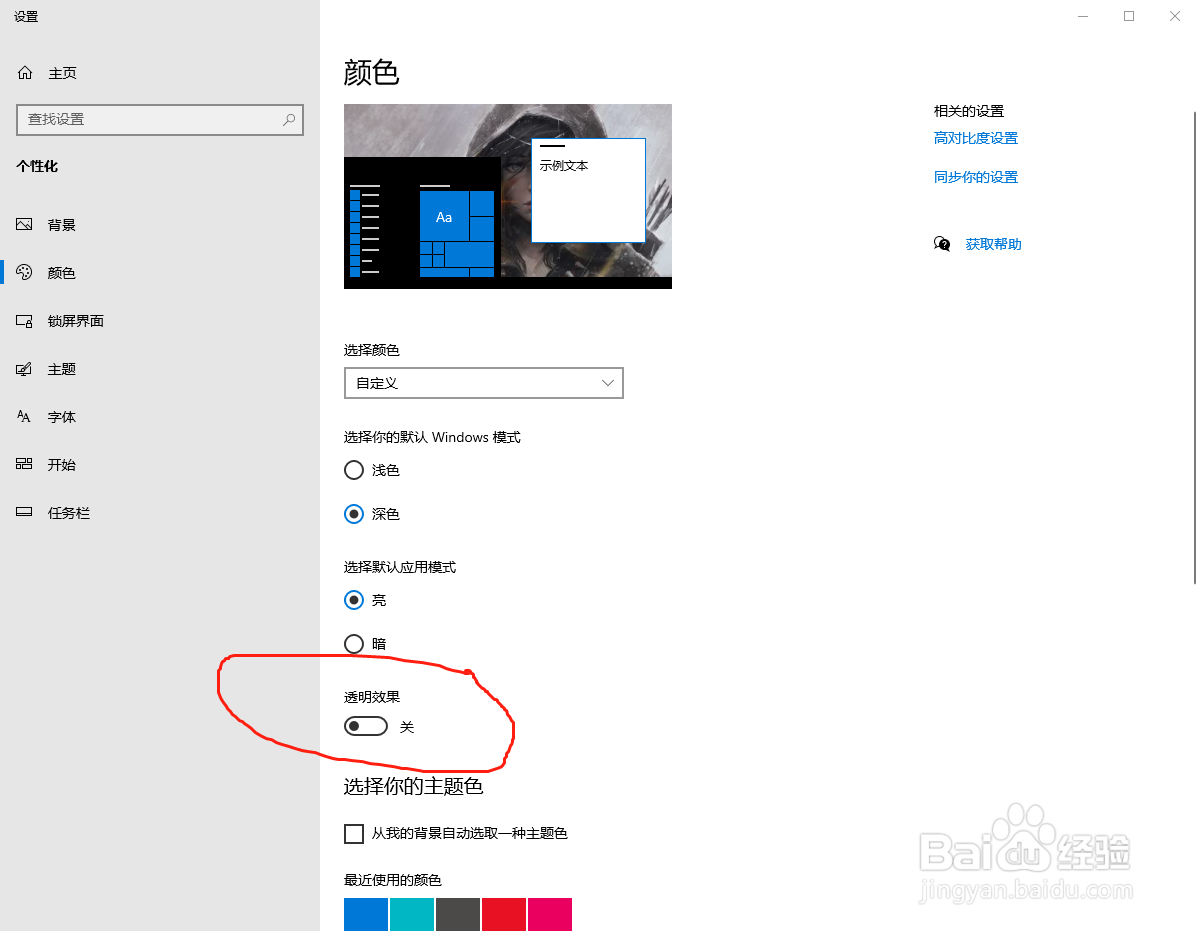
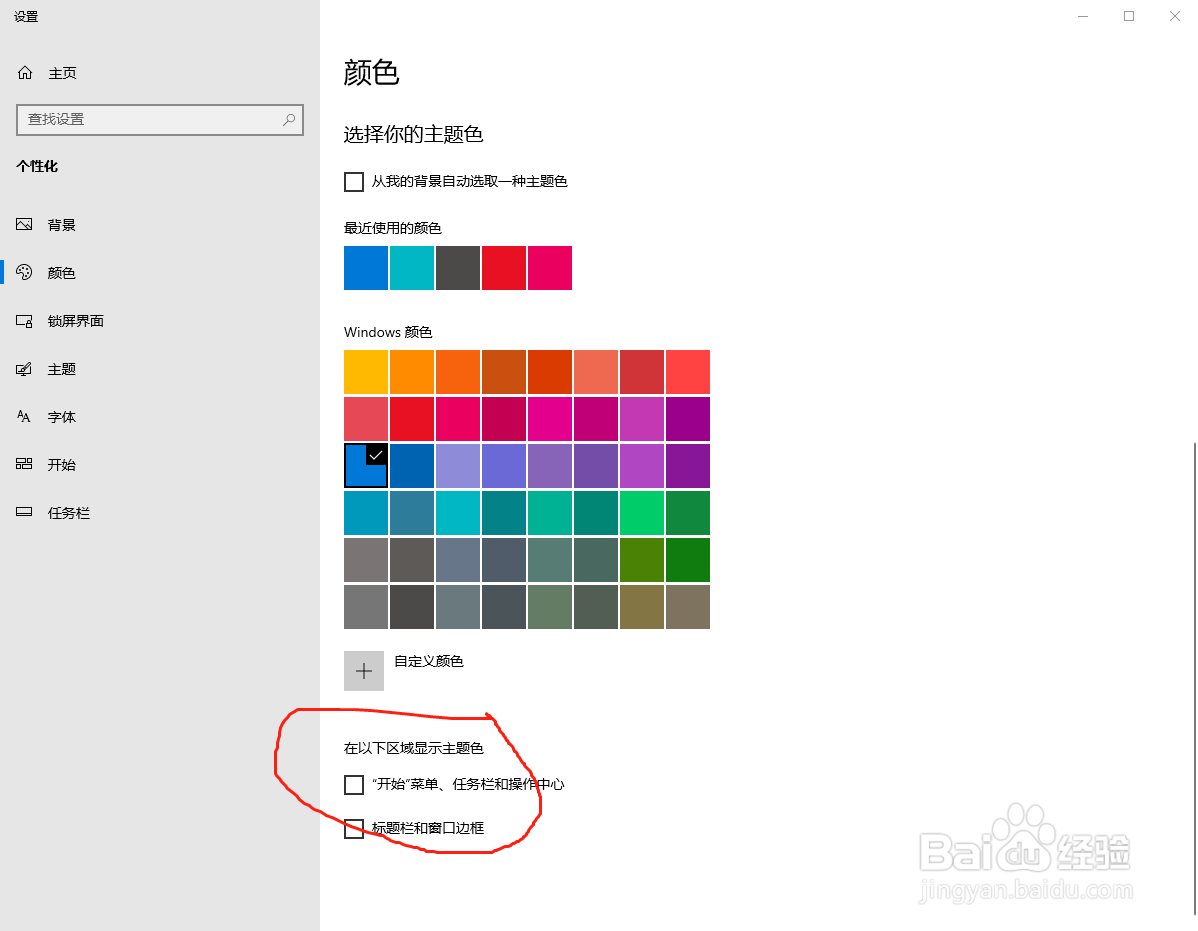
2、设置——轻松使用——关闭“在windows中显示动画”“在windows中启用透明效果”。“在windows中显示动画”不建议关闭,因为没有动画效果,系统就不会那么丝滑流畅。
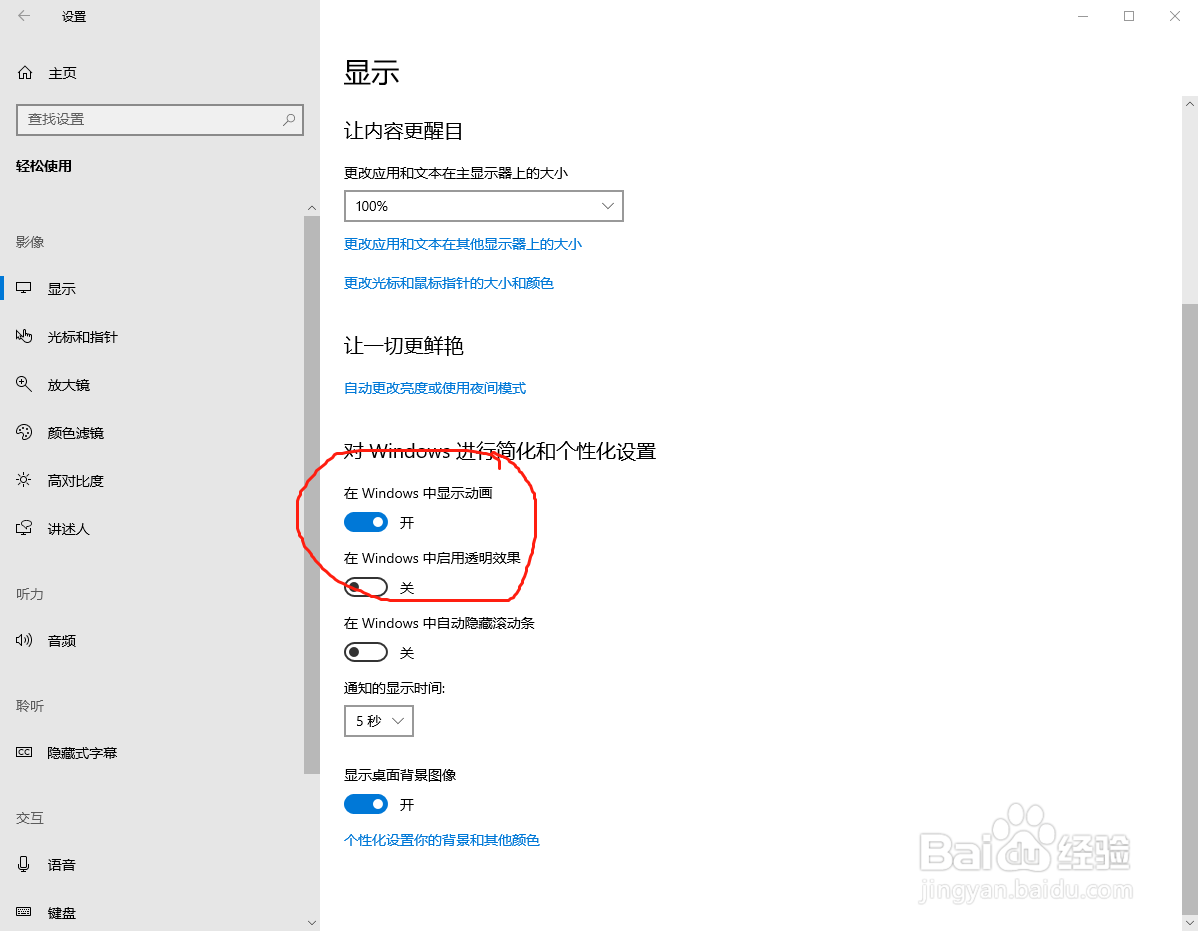
3、任务管理器——启动,不需要的启动项全部禁掉。也可以在设置——应用——启动中来进行。
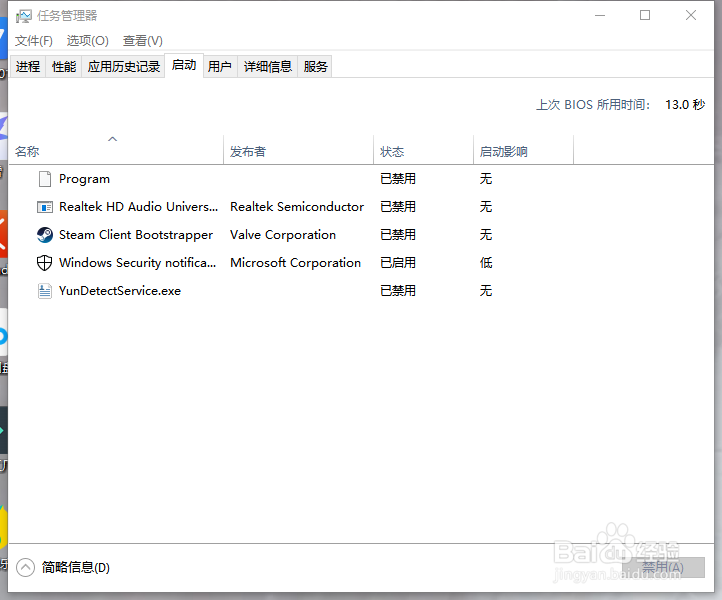
4、设置——隐私——后台应用,关闭不想后台运行的应用。
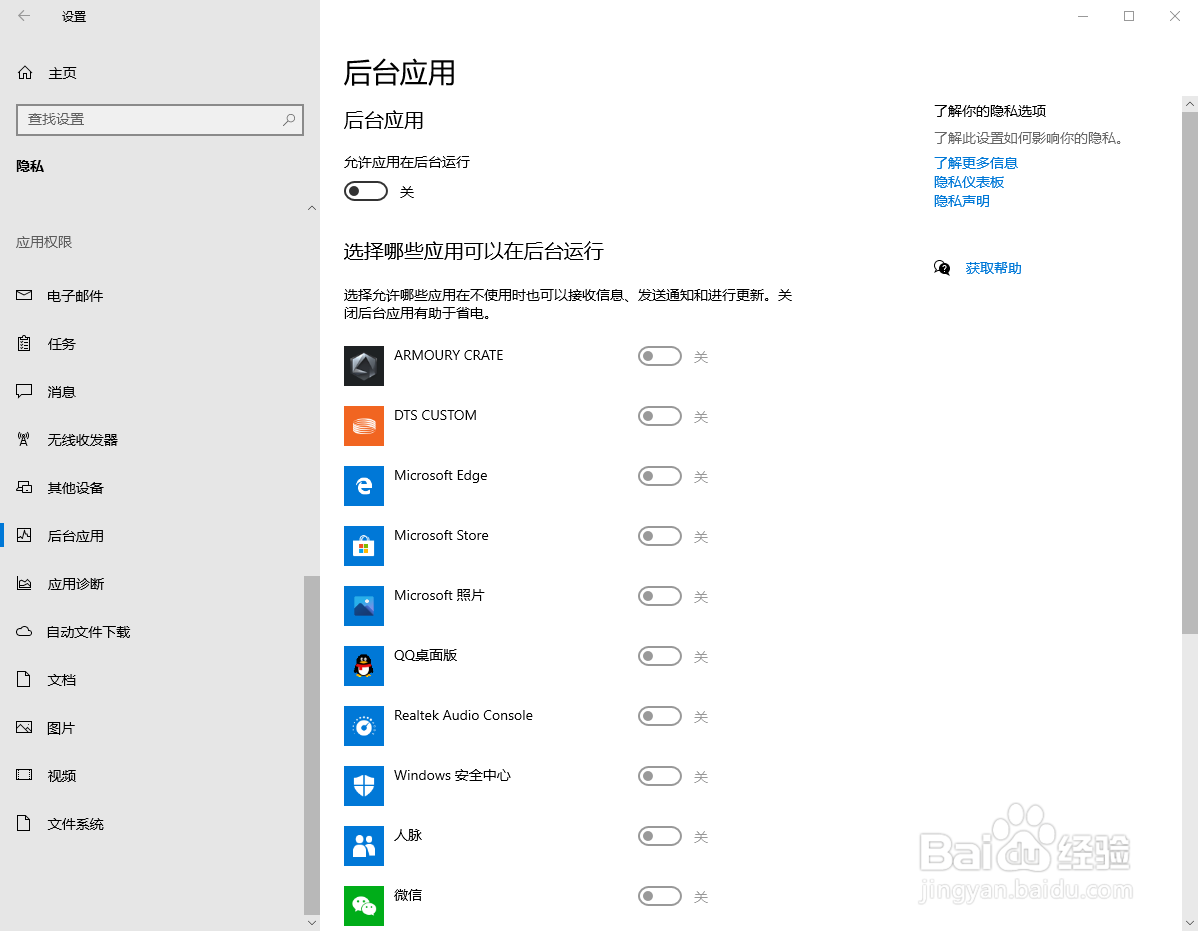
5、控制面板——硬件和声音——更改电源按钮的功能——更改当前不可用的设置——“启用快速启动”选项前面打上对勾。
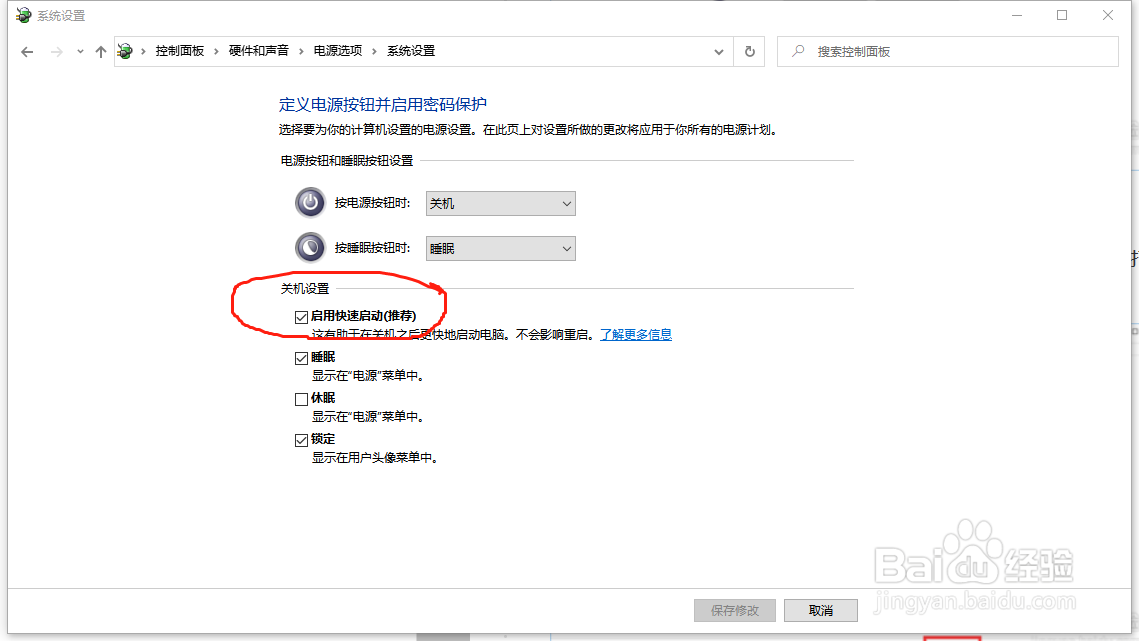
6、我的电脑——属性——高级系统设置——性能——设置——自行选择:最佳性能、最佳外观、让系统自动最佳设置,亦或者自定义。建议保留动画相关的选项,这样会使系统的窗口打开、切换丝滑流畅,如果配置确实不是很高,可以考虑最佳性能。
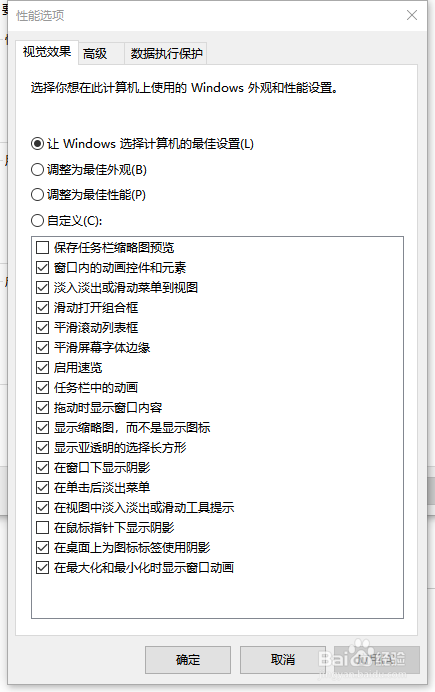
7、右击开始——计算机管理——服务——将“不重要的服务”禁用或者手动。根据每项服务的重要性来选择自动、手动,还是直接禁用。尤其是对一些平时占用cpu很多的服务,可以通过百度的方式弄清这些服务是做什么用的,能否改成手动或者禁用,从而禁用或者手动一些占用cpu多的服务,来提升系统流畅度。
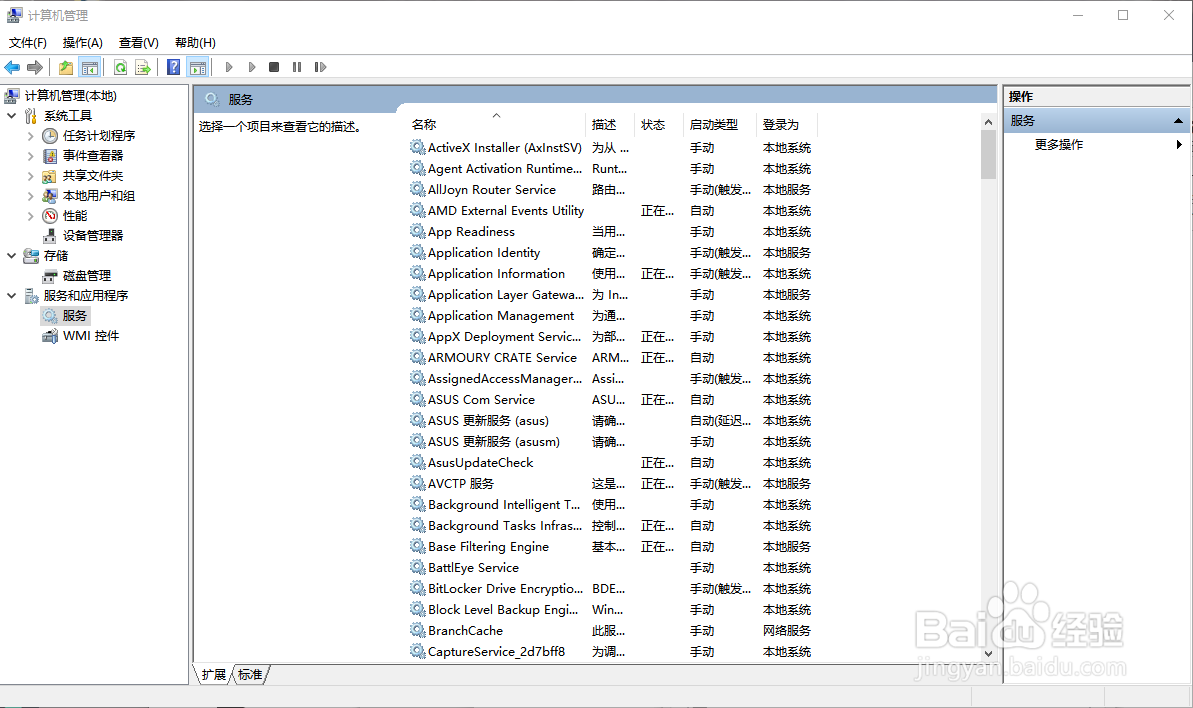
8、C盘——属性——工具——优化——更改设置——频率选择“每天”,驱动器选择全部,所有能打勾的都打勾。优化驱动器有助于系统更加高效地运行。
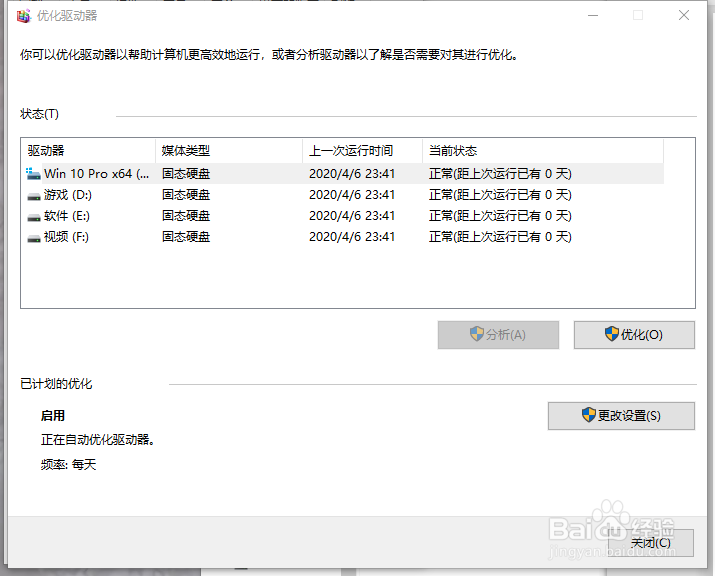

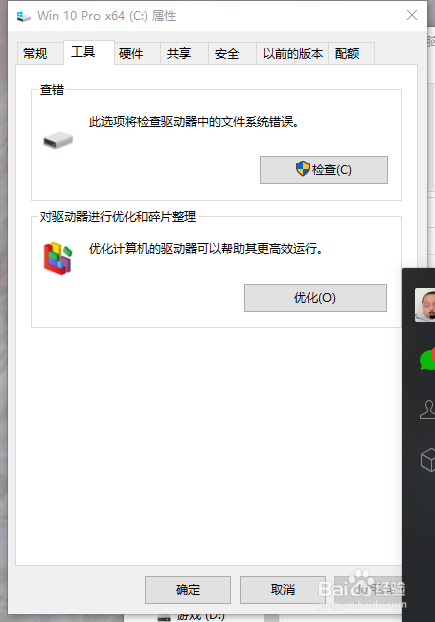
9、关闭DIPM节能机。其实是指在系统空闲时,通过减少硬盘串口供电,来让SSD进入低功耗节能状态。方法:控制面板——硬件和声音——更改节能设置——更改计划设置——更改高级电源设置——PCI Express——链接状态电源管理——关闭。
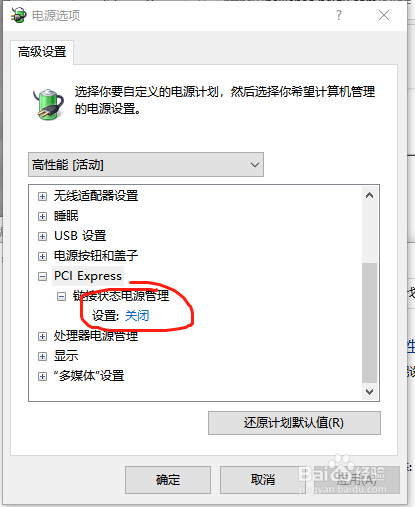
10、电源选项设置成:高性能模式。

11、关闭系统保护,系统还原平时也会占用一定的系统资源,但是却很少会用得到。我的电脑——属性——高级系统设置——系统保护——配置——禁用系统保护。

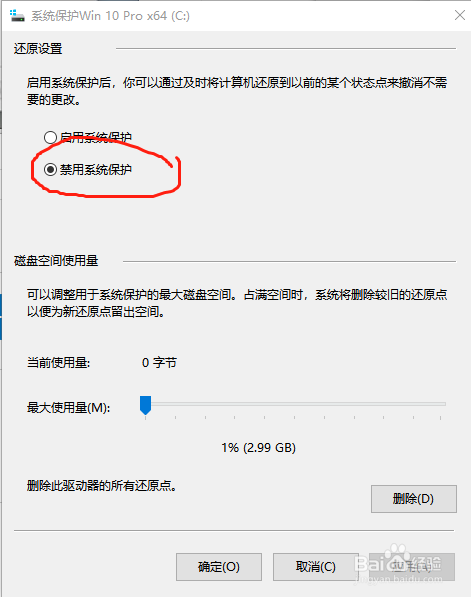
12、如果是固态硬盘装的系统,可以检查下4K是否对齐。没有对其会影响驱动器的读取或者写入的速度。方法:AS SSD Benchmark,检测结果,左上角是绿色字体,表示已经对齐,如下图所示。如果有红色字体则表示没有对其。没有对齐的话,需要对驱动器重新分区。
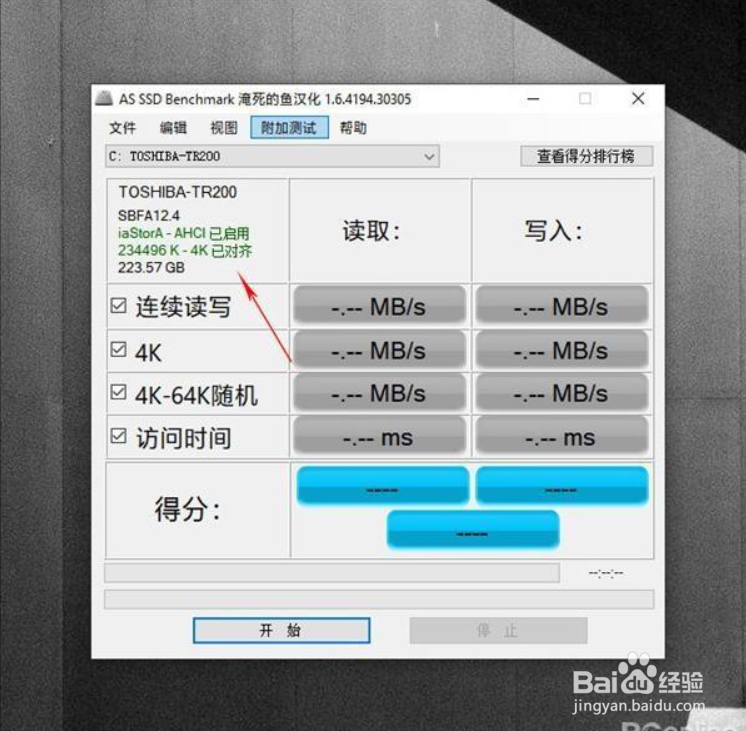
13、第三方的温度控制软件,会自行的建立电源计划,可能会更改用户原来的电源计划,间接影响系统的流畅度。建议,手动改回自己原先选择的电源计划。
14、如果是硬件跟不上的问题,可能怎么优化系统,都不能达到自己想要的系统流畅性,最好的办法就是升级硬件。先弄清楚是哪些硬件有些跟不上系统的要求了,而后有针对性的升级硬件即可。
WIN10系统流畅不卡卡顿版权声明:
1、本文系转载,版权归原作者所有,旨在传递信息,不代表看本站的观点和立场。
2、本站仅提供信息发布平台,不承担相关法律责任。
3、若侵犯您的版权或隐私,请联系本站管理员删除。
4、文章链接:http://www.ff371.cn/art_1006662.html
 订阅
订阅